在日常生活中,很多人可能会面临一个问题:如何在同一部手机上同时登陆两个微信号?毕竟有时候我们可能需要分别管理个人和工作的微信账号,针对这个问题,有一些方法可以帮助我们实现这一目标。一种常见的方法是通过密码输入来切换不同的微信账号,另一种方法是利用手机的多用户功能,让不同的微信账号分别登陆在不同的用户账号下。无论采用哪种方法,都可以帮助我们更加方便地管理和使用不同的微信账号。
手机如何实现同时登陆两个微信号
具体方法:
1.在手机中打开手机系统的“设置”应用,大多数手机型号都可以在手机设置中设置双开应用。
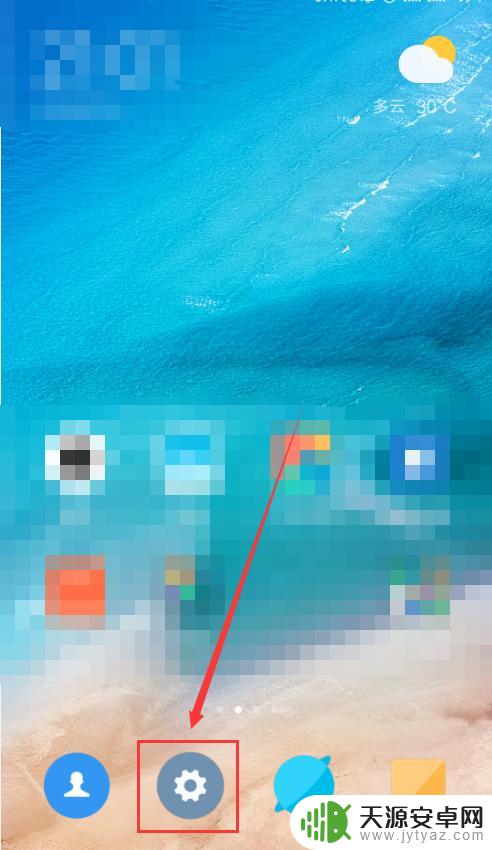
2.在“设置”界面中找到“应用双开”选项。
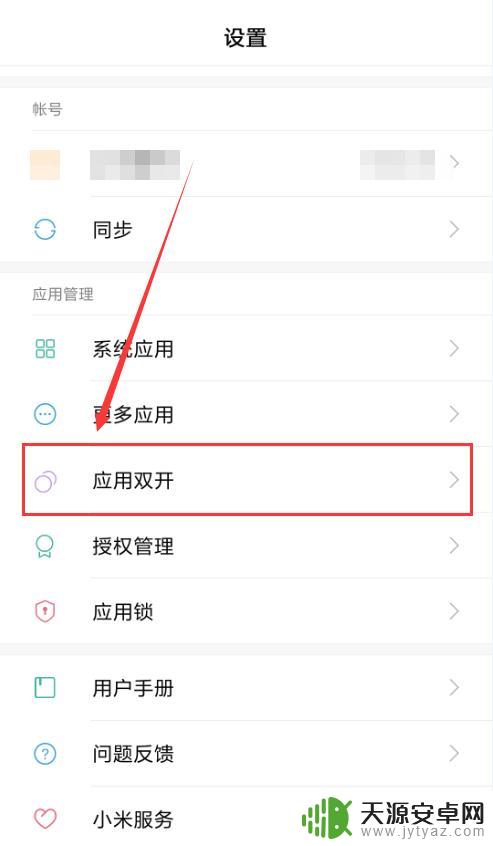
3.在“应用双开”界面中找到“微信”应用的双开选项,点击打开。系统就会自动在手机中双开另一个微信App。
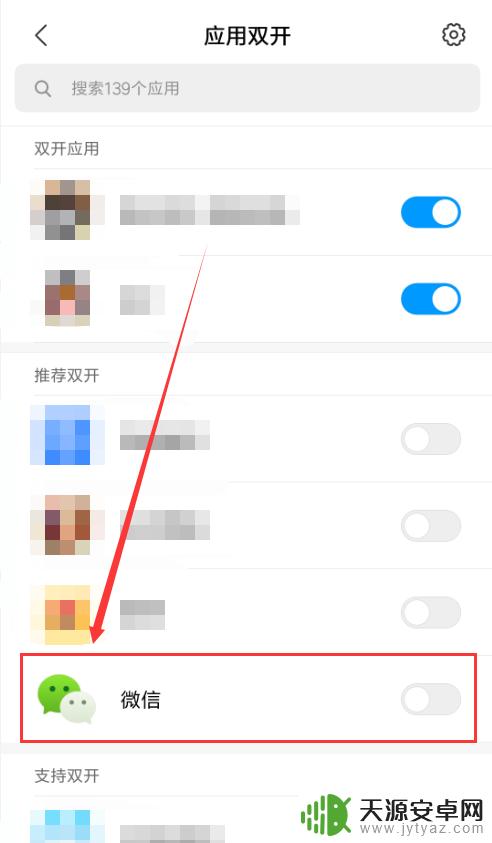
4.如图所示,在手机中就会出现第二个微信App的图标。点击进入就能够正常进行登录。
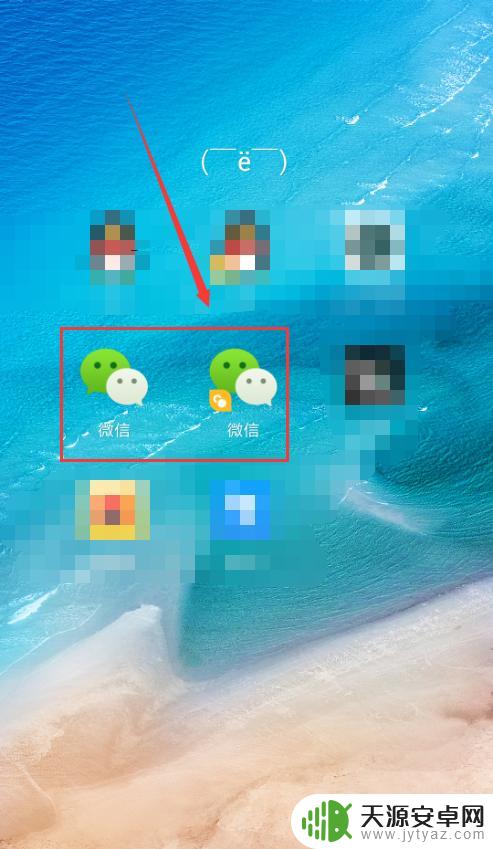
5.点击微信App图标,选中下方的“登录”按钮,即可进行登录。

6.输入要登录的账号以及密码,然后点按下方的“登录”按钮,验证通过后,就能登录了。
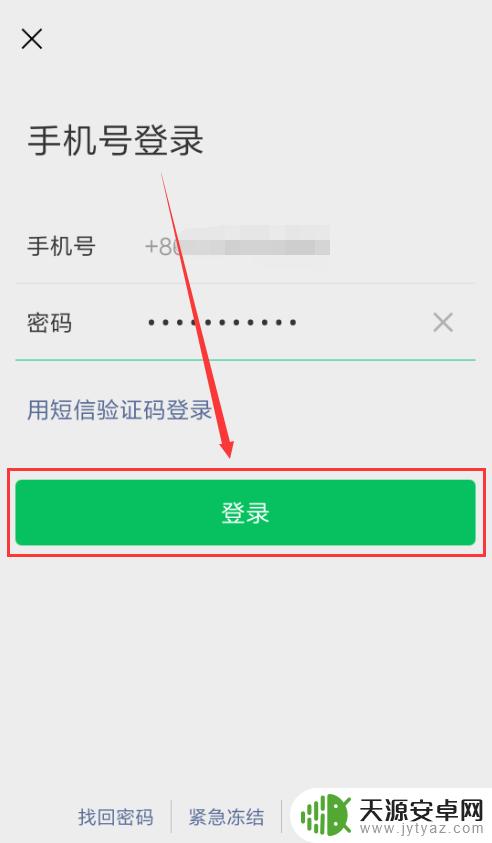
以上就是手机登陆两个微信号怎么操作得输密码的全部内容,有遇到相同问题的用户可参考本文中介绍的步骤来进行修復,希望能够对大家有所帮助。









